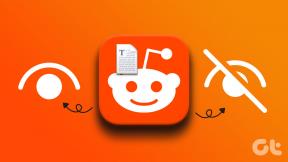Jak utworzyć i zeskanować kod Spotify
Różne / / June 22, 2023
Spotify pozwala użytkownikom tworzyć listy odtwarzania, przesyłać swoje piosenki, podcasty itp. Ale udostępniając te treści, oprócz korzystania z adresów URL, możesz także utworzyć i zeskanować kod Spotify. W odróżnieniu od tradycyjnych kodów QR, kody Spotify są unikalne dla Spotify i po zeskanowaniu mogą łatwo pomóc użytkownikom uzyskać dostęp do odpowiedniej listy odtwarzania lub utworu. Oto jak tworzyć i skanować kody Spotify za pomocą aplikacji stacjonarnej i mobilnej Spotify.

Przed utworzeniem kodu Spotify dla dowolnej playlisty lub utworu upewnij się, że nie jest on ustawiony jako prywatny. I chociaż nie możesz tworzyć kodów Spotify dla prywatnych list odtwarzania, możesz przeskanować i znaleźć prywatną listę odtwarzania za pomocą odpowiedniego kodu Spotify. Dodatkowo, aby zeskanować kod Spotify, musisz użyć aplikacji mobilnej Spotify.
W tej notatce przyjrzyjmy się, jak możesz utworzyć i zeskanować kod Spotify.
Utwórz kod Spotify dla list odtwarzania lub utworów na urządzeniach mobilnych
Możesz szybko uzyskać kod za pomocą aplikacji Spotify. Chociaż początkowe kroki tworzenia kodu Spotify są takie same dla aplikacji Spotify na Androida i iOS, różnią się nieco, gdy kod jest widoczny. Dlatego dla większej przejrzystości podzieliliśmy etapy tworzenia kodu Spotify na urządzeniach z Androidem i iOS. Przyjrzyjmy się obu.
Na Androida
Krok 1: Otwórz aplikację Spotify na Androida.
Krok 2: Tutaj możesz albo dotknąć Twojej biblioteki, aby otworzyć zapisane listy odtwarzania lub utwory, albo dotknąć Szukaj, aby wyszukać określone listy odtwarzania lub utwory.
Krok 3: Gdy masz odpowiednią listę odtwarzania lub utwór, dotknij go. Idziemy z opcją listy odtwarzania.
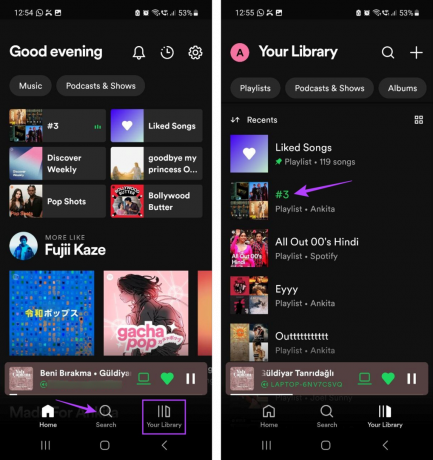
Krok 4: Teraz dotknij ikony z trzema kropkami.
Krok 5: Przewiń w dół i dotknij „Pokaż kod Spotify”.

Kod Spotify powinien być teraz widoczny. Możesz zeskanować ten kod bezpośrednio lub zrobić zrzut ekranu kodu i udostępnić go w dowolny sposób.
na iPhonie
Krok 1: Otwórz aplikację Spotify i dotknij ikony wyszukiwania.
Możesz także skorzystać z opcji Twoja biblioteka, aby znaleźć odpowiedni utwór lub playlistę. Będziemy korzystać z playlisty.
Krok 2: Następnie użyj paska wyszukiwania, aby wyszukać listę odtwarzania, dla której chcesz otrzymać kod Spotify, i dotknij jej w wynikach wyszukiwania.
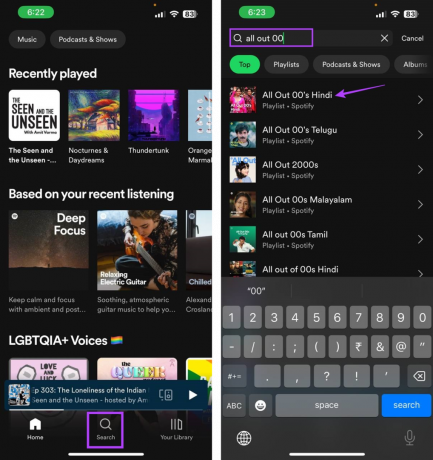
Krok 3: Tutaj dotknij ikony z trzema kropkami.
Krok 4: Kod Spotify powinien być widoczny na dole plakatu utworu lub playlisty. Stuknij w kod Spotify, aby otworzyć opcje zapisywania.
Krok 5: Teraz albo zapisz ten kod w galerii swojego urządzenia, albo zeskanuj go bezpośrednio za pomocą drugiego urządzenia.

Przeczytaj także: Dlaczego Spotify zajmuje tyle miejsca
Jak uzyskać kod Spotify na komputerze za pomocą generatora kodów
Chociaż aplikacja mobilna Spotify ma natywne przepisy umożliwiające uzyskanie kodu Spotify, możesz użyć witryny generatora kodów Spotify, aby utworzyć kod Spotify dla aplikacji komputerowej. Oto więc krok po kroku, jak utworzyć kod Spotify za pomocą aplikacji internetowej Spotify na komputerze.
Krok 1: Otwórz Spotify na swoim komputerze.
Krok 2: Następnie kliknij Twoja biblioteka.
Wskazówka: Możesz także użyć funkcji wyszukiwania, aby wyszukać konkretny utwór lub listę odtwarzania. Następnie wykonaj poniższe czynności, aby utworzyć dla niego kod Spotify.
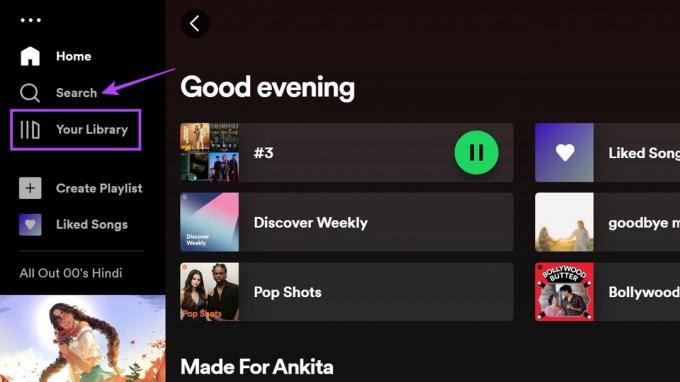
Krok 3: Tutaj kliknij listę odtwarzania, dla której chcesz utworzyć kod. Idziemy z opcją listy odtwarzania.

Krok 4: Kliknij ikonę z trzema kropkami.

Krok 5: Przewiń w dół i przejdź do Udostępnij.
Krok 6: Tutaj kliknij „Kopiuj link do listy odtwarzania”.

Krok 7: Otwórz stronę Spotify Codes za pomocą dowolnej przeglądarki internetowej i wklej kod w pasku wyszukiwania.
Otwórz witrynę kodów Spotify
Krok 8: Teraz kliknij „Pobierz kod Spotify”.

Krok 9: Jeśli pojawi się monit, kliknij Kontynuuj.

Krok 10: Użyj opcji, aby zmodyfikować kod zgodnie ze swoimi wymaganiami. Możesz zmienić kolor tła, rozmiar i nie tylko.

Krok 11: Po zakończeniu kliknij Pobierz.

Spowoduje to utworzenie kodu Spotify dla wybranej listy odtwarzania lub utworów. Możesz teraz udostępnić ten obraz za pośrednictwem mediów społecznościowych lub dowolnej innej aplikacji do przesyłania wiadomości.
Jak zeskanować kod Spotify
Oprócz możliwości tworzenia kodu Spotify dla list odtwarzania lub utworów, aplikacja mobilna Spotify ma również funkcje, które pozwalają zeskanować wspomniany kod Spotify za pomocą aparatu urządzenia. Dodatkowo możesz zeskanować kod Spotify zapisany w galerii zdjęć Twojego urządzenia.
Wykonaj poniższe kroki, aby to zrobić.
Krok 1: Otwórz aplikację mobilną Spotify i w opcjach menu dotknij Szukaj.
Krok 2: Tutaj dotknij ikony aparatu.

Krok 3: Jeśli pojawi się monit, dotknij Skanuj.
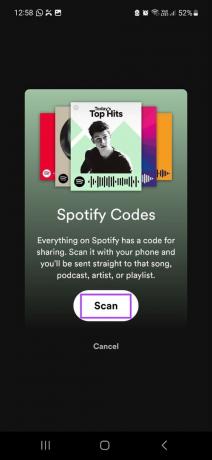
Krok 4: Teraz użyj aparatu urządzenia, aby zeskanować kod Spotify. Upewnij się, że obraz kodu jest wyraźny i mieści się w polu skanowania.
Krok 5: Lub, jeśli masz kod zapisany w rolce z aparatu, dotknij „Wybierz ze zdjęć”.
Notatka: Jeśli zostaniesz o to poproszony, zezwól Spotify na dostęp do swojej galerii zdjęć.
Krok 6: Tutaj dotknij odpowiedniego obrazu.
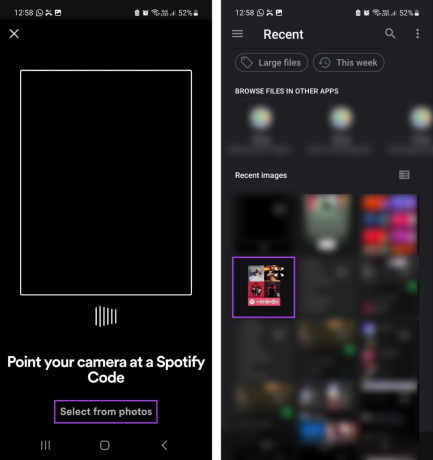
Gdy Spotify zeskanuje kod z obrazu, automatycznie otworzy powiązany utwór lub listę odtwarzania na Twoim urządzeniu.
Często zadawane pytania dotyczące skanowania kodów Spotify
Ponieważ Spotify wykorzystuje tylną kamerę Twojego urządzenia do skanowania kodu Spotify, trudno jest to powtórzyć podczas korzystania z komputera stacjonarnego. Jest to jeden z powodów, dla których funkcja skanowania kodów Spotify jest dostępna tylko w aplikacji mobilnej Spotify. Jeśli masz problemy z korzystaniem z tej funkcji na telefonie komórkowym, możesz również skorzystać z kompatybilnego tabletu i użyć jego aparatu do zeskanowania kodu Spotify.
Chociaż nie są to dokładnie kody Spotify, możesz korzystać z niektórych witryn innych firm, takich jak Generator kodów QR I QR Tygrys do tworzenia udostępnianych kodów QR dla odpowiedniej playlisty lub utworu Spotify. Zachowaj jednak ostrożność podczas korzystania z witryn internetowych osób trzecich i, jeśli to możliwe, spróbuj pozostać na stronie Spotify Codes, aby utworzyć swoje kody Spotify.
Użyj kodów Spotify
Mamy nadzieję, że ten artykuł pomógł Ci lepiej zrozumieć, jak utworzyć i zeskanować kod Spotify na dowolnym urządzeniu. I chociaż kody Spotify pomagają zwiększyć publiczną widoczność udostępnionej listy odtwarzania lub utworu, są chwile, kiedy pragniesz trochę prywatności. Gdy tak się stanie, włącz Ustawienia prywatności Spotify i ciesz się prywatnym przestojem.
Ostatnia aktualizacja: 20 czerwca 2023 r
Powyższy artykuł może zawierać linki partnerskie, które pomagają wspierać Guiding Tech. Nie wpływa to jednak na naszą rzetelność redakcyjną. Treść pozostaje bezstronna i autentyczna.